Yamaha KX61: спользование KX с Cubase
спользование KX с Cubase: Yamaha KX61
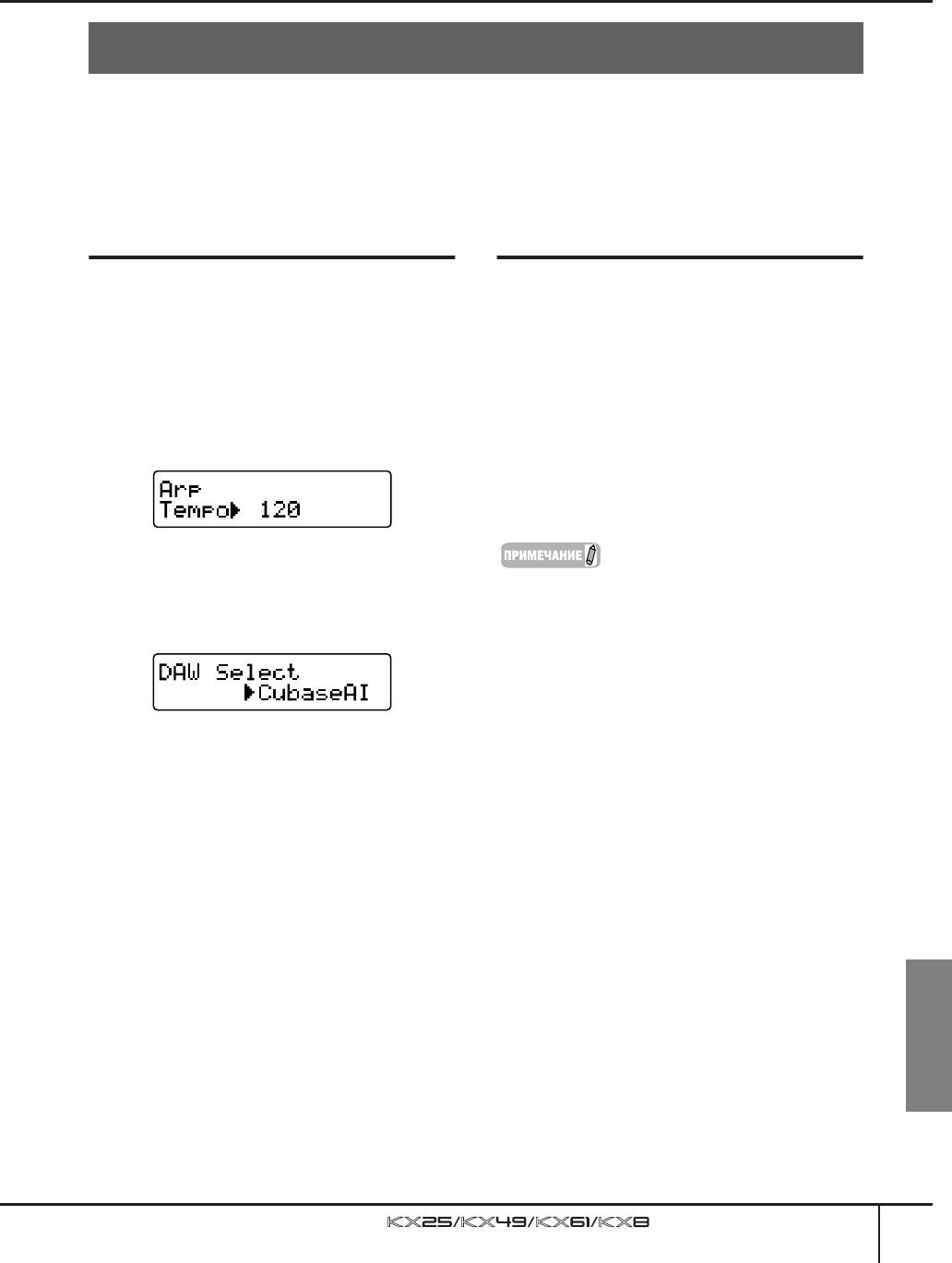
спользование KX с Cubase
спользование KX с Cubase
нструмент KX включает специальную функцию взаимодействия, которая предоставляет возможность непрерывного
управления различными функциями приложения Cubase и обеспечивает значительное повышение эффективности и
скорости создания музыкальных произведений. Убедитесь, что все устройства подключены и система настроена правильно
(см. процедуру, описанную на стр. 13–16), затем попробуйте использовать инструмент KX с программой Cubase в
соответствии с приведенными инструкциями.
астройка KX
астройка Cubase
тобы использовать функцию взаимодействия с
ообщения MIDI, созданные на KX (при игре на клавиатуре,
программой Cubase, необходимо изменить настройки KX в
изменении положения диска управления высотой звука и
соответствии с программным обеспечением DAW на
диска управления модуляцией и т. д.), передаются из
компьютере.
инструмента KX в приложение Cubase через порт 1
USB-MIDI. омните, что данные MIDI, передаваемые через
1.
ля включения питания нажмите кнопку
порты 2 и 3 USB-MIDI, не относятся к исполнению
[STANDBY/ON], установив ее в положение ON.
Отображается начальный экран (стр. 26).
музыкальных произведений (включая смену инструмента).
Это означает, что любые сообщения, принимаемые по
2.
ажмите кнопку [UTILITY] для вызова экрана
этим портам, могут распознаваться как предупреждения о
сервисных функций.
смене инструмента и, следовательно, могут приводить к
созданию нежелательных звуков. о избежание этого
следует снять флажок «All MIDI Input» (се входящие
данные MIDI) для порта 2 и порта 3 USB-MIDI.
3.
спользуйте кнопки SELECT для вызова окна
· пояснениях приведены примеры экранов
для Windows. Эти же инструкции
«DAW Select» (астройка DAW).
действуют при использовании Macintosh.
этом режиме можно выбрать программное
· ля получения более подробной
обеспечение DAW, управление которым
информации о портах 1–3 USB-MIDI
осуществляется с инструмента KX.
см. стр. 18.
1.
апустите Cubase на компьютере.
ажно!
Cubase не сможет распознать KX, если питание
4.
ля выбора необходимого программного
инструмента KX было включено после запуска Cubase.
обеспечения DAW используйте кнопки DATA
рограмма Cubase должна быть запущена после
[DEC] и [INC].
включения питания инструмента KX.
■ ри использовании Cubase 4/Cubase Studio 4/
2.
меню «Device» (Устройство) программы Cubase
Cubase Essential 4:
выберите команду «Device Setup» (астройка
ыберите «Cubase4».
устройств).
Отображается диалоговое окно «Device».
■ ри использовании Cubase AI4:
ыберите «CubaseAI».
3.
елкните «MIDI Port Setup» (астройка портов
MIDI) в столбце «Devices» (Устройства).
5.
тобы перейти к исходному экрану, нажмите
орты MIDI для Cubase отображаются в правой части
кнопку [EXIT].
диалогового окна.
Русский
уководство пользователя
17
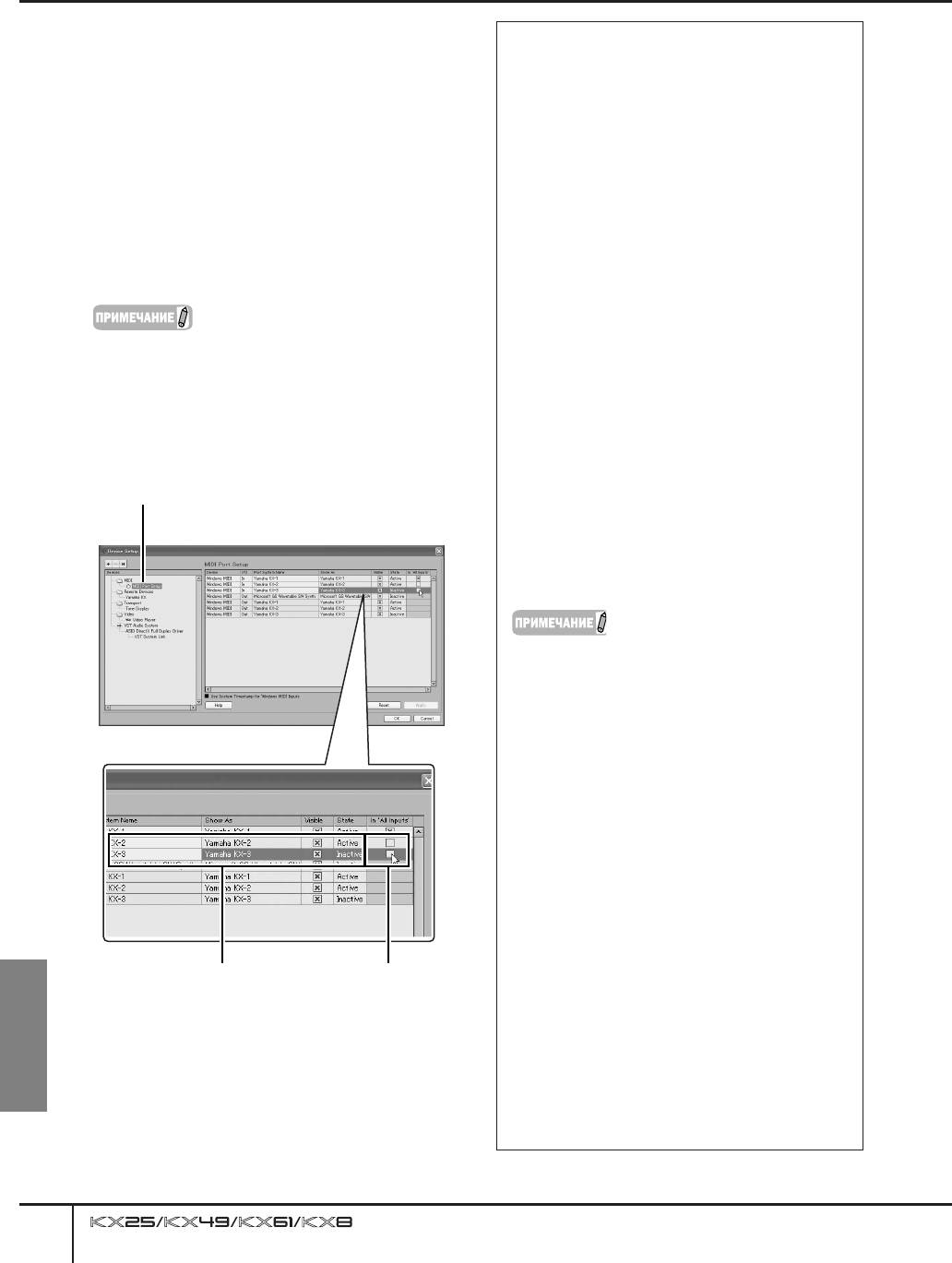
спользование KX с Cubase
4.
елкните флажки «All MIDI Inputs» для портов 2 и
3 MIDI KX соответственно, чтобы снять их.
орты MIDI на инструменте KX
орты «Yamaha KX-2» и «Yamaha KX-3» в О
ля обмена данными между инструментом KX и
Windows и «YAMAHA KX Port 2» и «YAMAHA KX Port
компьютером посредством кабеля USB можно
3» в О Macintosh соответствуют портам 2 MIDI и 3
использовать три порта MIDI, для чего следует
MIDI. орты 2 и 3 MIDI инструмента KX используются
установить драйвер USB-MIDI. аждый из трех портов
для работы с сообщениями, которые создаются не
MIDI может использоваться для обработки различных
при игре на клавиатуре, а при выполнении других
сообщений MIDI, как описано ниже.
операций, например при использовании регуляторов
CONTROL и программы KX Editor на компьютере.
орт 1 MIDI:
нятие флажков для этих портов MIDI позволяет
Этот порт обозначается «Yamaha KX-1» в О Windows и
избежать случайной записи данных, не относящихся к
«YAMAHA KX Port 1» в О Macintosh. Этот порт
операциям с клавиатурой, в данные дорожки в
используется для передачи данных исполнения
программе Cubase.
музыкальных произведений, например игры на
клавиатуре (включение/выключение ноты),
лажок «All MIDI Inputs» (се входящие
использования диска управления модуляцией (изменение
данные MIDI) для порта 2 KX MIDI
управления) и диска управления высотой звука.
необходимо снять, т.к. пакет расширений
орт 2 MIDI:
«Extensions for Steinberg DAW» обычно
входит в «ОА для KX». нимите
Этот порт обозначается «Yamaha KX-2» в О Windows
флажок «All MIDI Inputs» для порта 2 KX
и «YAMAHA KX Port 2» в О Macintosh. Этот порт
MIDI, если он установлен по каким-либо
используется для передачи данных, созданных с
причинам.
помощью кнопок DAW REMOTE (за исключением
кнопок курсора, кнопки [ESC] и кнопки [ENTER]) и
регуляторов CONTROL.
ажмите «MIDI Port Setup».
орт 3 MIDI:
Этот порт обозначается «Yamaha KX-3» в О Windows
и «YAMAHA KX Port 3» в О Macintosh. Этот порт
используется для передачи данных, создаваемых при
использовании программы KX Editor на компьютере.
· сли для параметра «MIDI Select»
установлено значение «MIDI» (стр. 37) и
разъем USB TO HOST является
неактивным, процедура обмена данными,
описанная выше, не может быть
выполнена.
· ри использовании программного
обеспечения DAW, отличного от Cubase,
выполните в программе DAW настройку
MIDI вручную таким образом, чтобы порт
1 MIDI можно было использовать для
обработки данных исполнения (например
включения/отключения ноты), а порт 2
MIDI — для обработки данных,
создаваемых при управлении функциями
перемещения.
· ри использовании программного
обеспечения DAW, отличного от Cubase,
сообщения MIDI, создаваемые с помощью
регулятора CONTROL, будут
передаваться через порт 1 USB-MIDI. ри
использовании Cubase сообщения MIDI,
создаваемые с помощью регулятора
CONTROL, будут передаваться через
Это пример экрана в О Windows. О
нимите флажок.
порт 1 USB-MIDI, только если для
Macintosh используются соответствующие
параметра «KnobOutSelect» установлено
обозначения «YAMAHA KX Port 2» и
значение «CC».
«YAMAHA KX Port 3».
· О Windows XP может отображаться
имя порта «USB 0-1» (отличное от имени
порта, указанного выше). этом случае
выберите «уск» ➝ [анель управления],
Русский
5.
елкните [OK] для закрытия диалогового окна.
дважды щелкните [Yamaha USB-MIDI
Driver], установите флажок
«спользовать имя устройства как имя
порта (после перезапуска системы)»,
затем перезапустите компьютер.
18
уководство пользователя
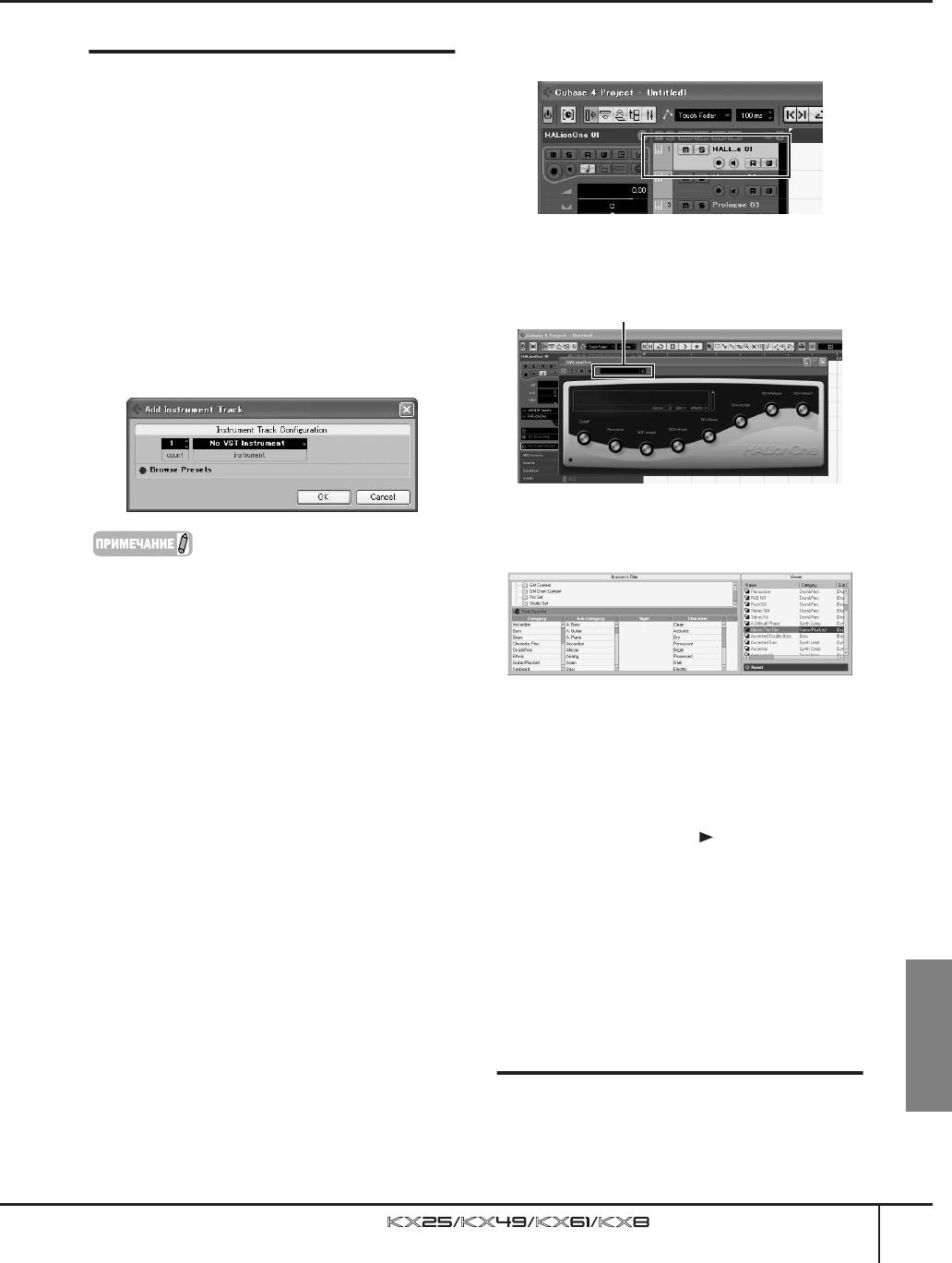
спользование KX с Cubase
астройка VSTi
1.
оспользуйтесь кнопками курсора на инструменте
KX для выбора дорожки, соответствующей
необходимому инструменту VSTi.
ы можете создавать дорожки для VSTi и открывать или
закрывать окно VSTi удаленно с панели инструмента KX.
ыполнение таких операций (обычно осуществляемых в
Cubase) с панели KX позволяет значительно упростить и
ускорить рабочий процесс.
оздание дорожки для VSTi
Эта функция позволяет с легкостью создавать дорожки
2.
ажмите кнопку [VSTi WINDOW] на инструменте
VSTi в удаленном режиме с помощью элементов
KX для открытия окна VSTi.
управления на панели инструмента KX.
оявится окно VSTi для дорожки, выбранной в
1.
программе Cubase откройте уже созданный
действии 1.
проект или создайте новый проект.
оле выбора инструмента
2.
ажмите кнопку [ADD INSTRUMENT TRACK] на KX.
оявляется диалоговое окно [Add Instrument Track]
(обавление инструментальной дорожки).
3.
а инструменте KX нажмите дважды кнопку
CUBASE FUNCTION [A] для открытия окна
ля Cubase 4 / Cubase Studio 4 / Cubase
«редварительная настройка», показанного ниже.
Essential 4 нажатие кнопки [ADD
INSTRUMENT TRACK], когда отображается
диалоговое окно [Add Instrument Track],
приводит к переключению между вызовом
и скрытием части «Browse Presets».
3.
ерейдите на название необходимого
инструмента VSTi с помощью кнопок курсора KX,
затем нажмите кнопку [ENTER] на KX.
4.
а инструменте KX для выбора категории
этом случае выберите «HALionOne».
инструментов служит кнопка курсора или кнопка
CUBASE FUNCTION [B].
4.
ажмите кнопку [ENTER] на KX еще раз, чтобы
ерейдите на элемент «Drum&Perc» (Ударные и
закрыть диалоговое окно [Add Instrument Track],
перкуссия) в поле «атегория», затем нажмите
затем создайте новую инструментальную
дорожку (Instrument Track).
кнопку CUBASE FUNCTION [B], чтобы выбрать
ля создания новой инструментальной дорожки
«Drum&Perc». ерейдите на «одкатегория» с
можно щелкнуть [OK] в диалоговом окне [Add
помощью кнопки «урсор» [ ], перейдите на элемент
Instrument Track].
«DrumSet GM» в поле «одкатегория» с помощью
кнопок «урсор» [▲] и [▼], затем нажмите кнопку
Открытие окна VSTi и выбор
CUBASE FUNCTION [B] для выбора «DrumSet GM».
инструмента
5.
а инструменте KX выбор требуемого
инструмента осуществляйте с помощью кнопки
огда в окне проекта или другом окне для параметра
PROGRAM [DEC] или кнопки [INC].
Instrument Track (нструментальная дорожка) или MIDI
этом случае выберите «RockSt2» в поле «оиск и
track (орожка MIDI) установлено назначение VSTi, можно
просмотр».
быстро отрыть окно VSTi, нажав кнопку на панели KX.
гра на клавиатуре
Русский
опробуйте поиграть на клавиатуре KX, чтобы услышать
звук категории «RockSt2», выбранной в действии 4 на
предыдущей странице. зависимости от нажатой клавиши
будет вопроизводиться звук другого инструмента, что
позволит вам играть собственную ритмическую фразу в
уководство пользователя
19
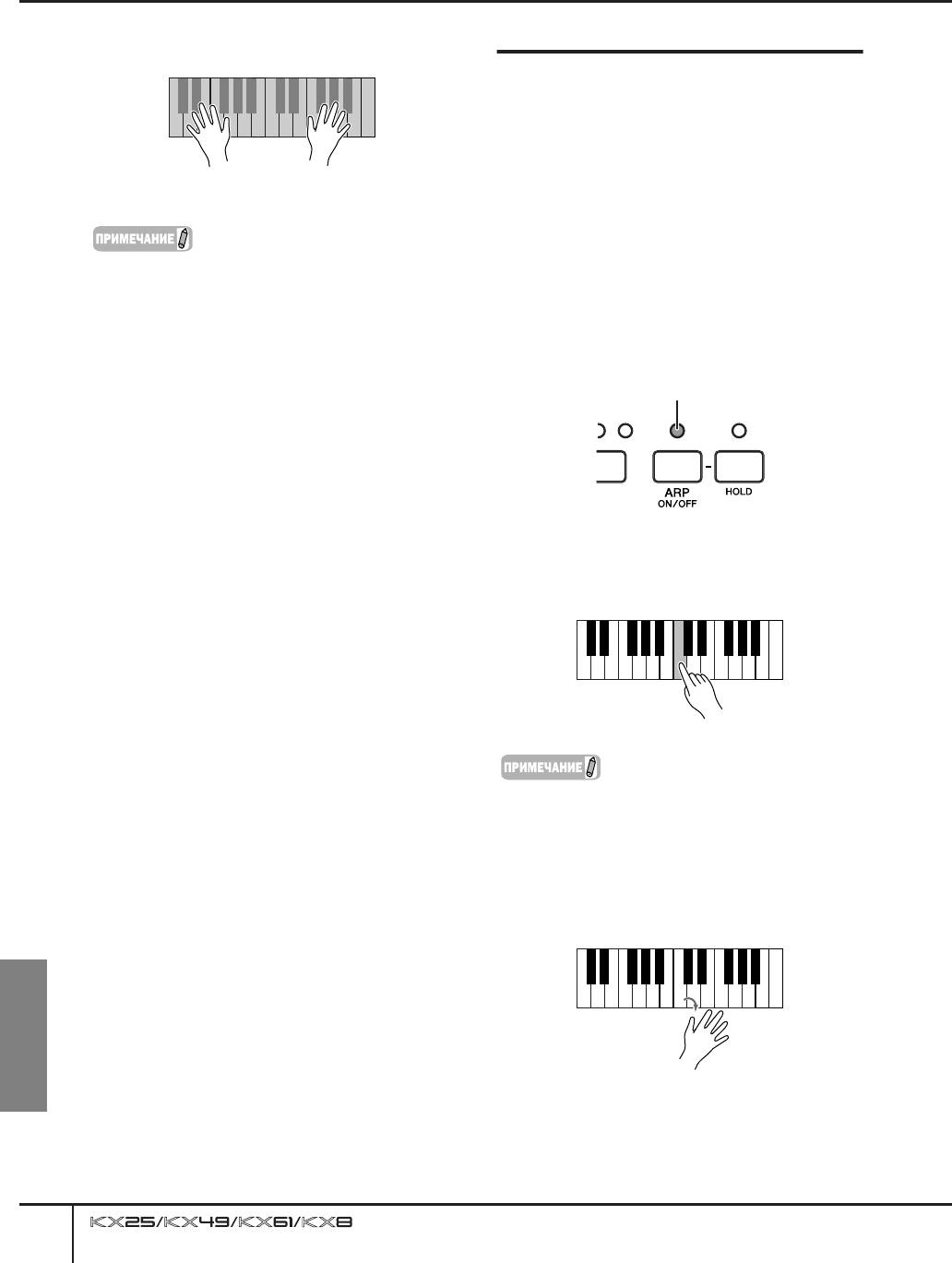
спользование KX с Cubase
реальном времени, нажимая различные клавиши в
сполнение арпеджио
соответствии с ритмом.
ункция арпеджио — это мощное средство для
исполнения и записи в режиме реального времени. Эта
функция позволяет с легкостью (во многих случаях одним
пальцем) играть широкий ряд специально
запрограммированных ритмических фрагментов, риффов
и фраз с использованием инструмента, выбранного в
настоящее время на компьютере.
этом разделе описана процедура исполнения арпеджио с
ажатие кнопки [OCTAVE] и игра в
использованием категории «RockSt2», выбранной в
области той же октавы может привести к
действии 4 на предыдущей странице. ожно прослушать
выводу абсолютной другого набора звуков
ритмический фрагмент, воспроизводимый автоматически.
ударных. опробуйте сдвигать настройку
октавы для вывода желаемых звуков
роигрывание арпеджио одним пальцем
ударных и перкуссии. ля установки
значения октавы по умолчанию
1.
ажмите кнопку [ARP ON/OFF] (загорается
одновременно нажмите обе кнопки
соответствующий индикатор).
[OCTAVE]. ля получения более
ункция включена
подробной информации о кнопках
[OCTAVE] см. стр. 27.
2.
ажмите одну клавишу на клавиатуре.
сполнение арпеджио (ритмического фрагмента)
начинается, когда вы просто берете одну ноту одним
пальцем.
зависимости от текущего состояния
арпеджио воспроизводится в соответствии
с внутренним значением темпа, заданным
на экране сервисных функций (стр. 36), или
внешним темпом, заданным в программе
DAW. ополнительную информацию см.
на стр. 32.
3.
Отпустите клавишу, чтобы остановить
исполнение арпеджио.
Русский
20
уководство пользователя
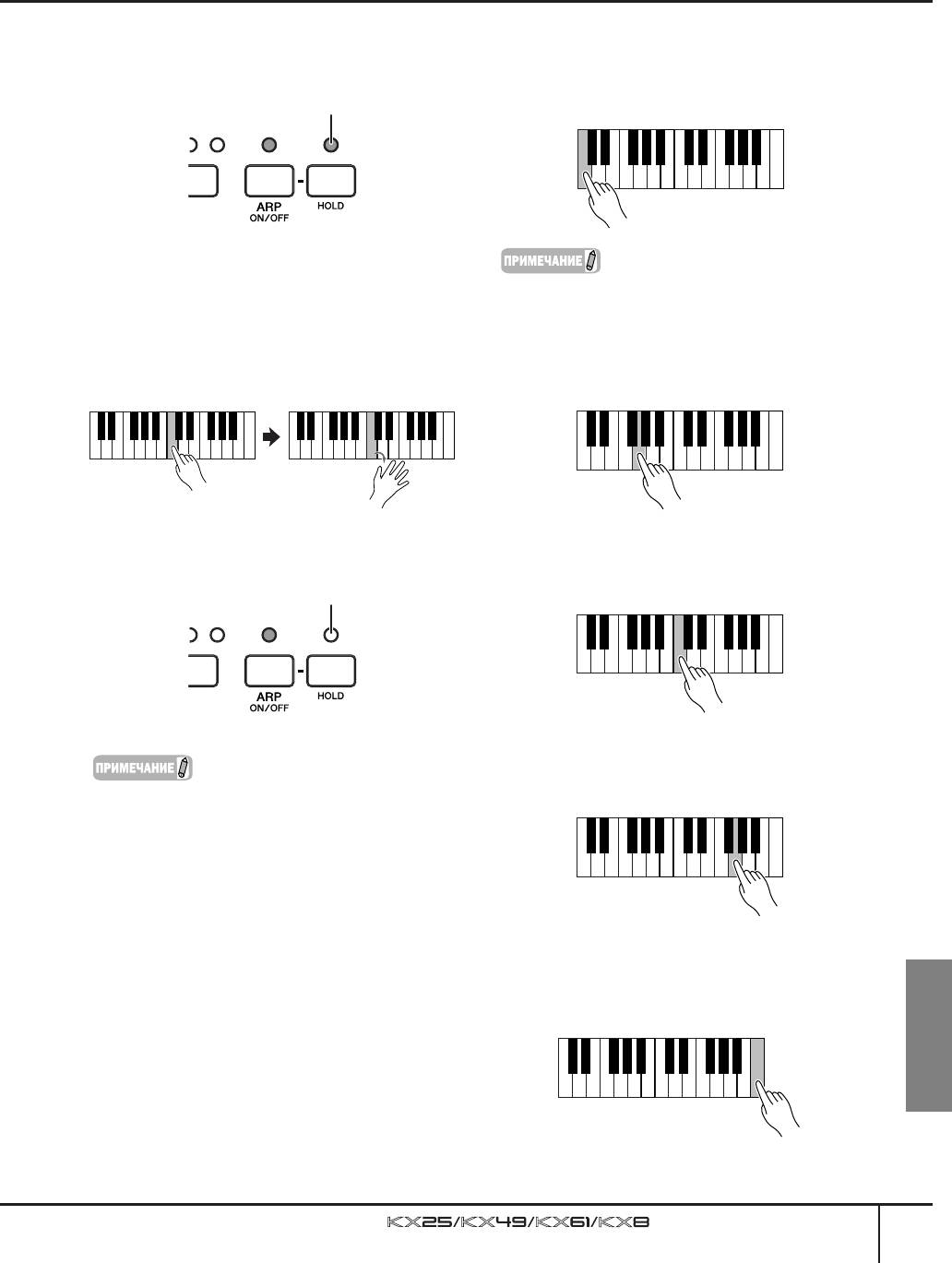
спользование KX с Cubase
Удержание воспроизведения арпеджио
спользование других клавиш
4.
ажмите кнопку [HOLD] (загорается
клавиатуры
соответствующий индикатор).
7.
ажмите крайнюю левую клавишу C (до).
ункция включена
ачинается воспроизведение ритмической фразы.
5.
ажмите одну клавишу на клавиатуре.
сли используется KX8, нажмите
сполнение арпеджио (ритмического фрагмента)
крайнюю левую клавишу C (до) на
клавиатуре (клавиша C (до) является
начинается, когда вы просто берете одну ноту. ока
третьей после самой левой клавиши).
горит индикатор [HOLD], воспроизведение арпеджио
не будет остановлено, даже если вы отпустите
8.
атем нажмите клавишу G (соль), пятую после C
клавишу. ледовательно, во время воспроизведения
(до), нажатой в действии 7.
можно выполнять другие операции.
ачинается воспроизведение другой ритмической фразы.
9.
атем нажмите клавишу C (до), четвертую после
6.
ажмите кнопку [HOLD] еще раз (индикатор гаснет)
G (соль), нажатой в действии 8.
для остановки воспроизведения арпеджио.
ачитается воспроизведение ритмической фразы,
ункция выключена
отличной от двух предыдущих.
10.
атем нажмите клавишу G (соль), пятую после C
(до), нажатой в действии 9.
ажимая ножной переключатель,
ачитается воспроизведение ритмической фразы,
подключенный к разъему SUSTAIN
отличной от трех предыдущих.
(стр. 16), можно продолжить
воспроизведение арпеджио после того,
как клавиша будет отпущена. этом
случае для остановки воспроизведения
арпеджио отпустите ножной
переключатель.
11.
заключение, нажмите клавишу C (до), четвертую
после G (соль), нажатой в действии 10 (самая
высокая клавиша C (до) KX25).
ачинается воспроизведение ритмической фразы,
исполненной в действии 7.
Русский
уководство пользователя
21
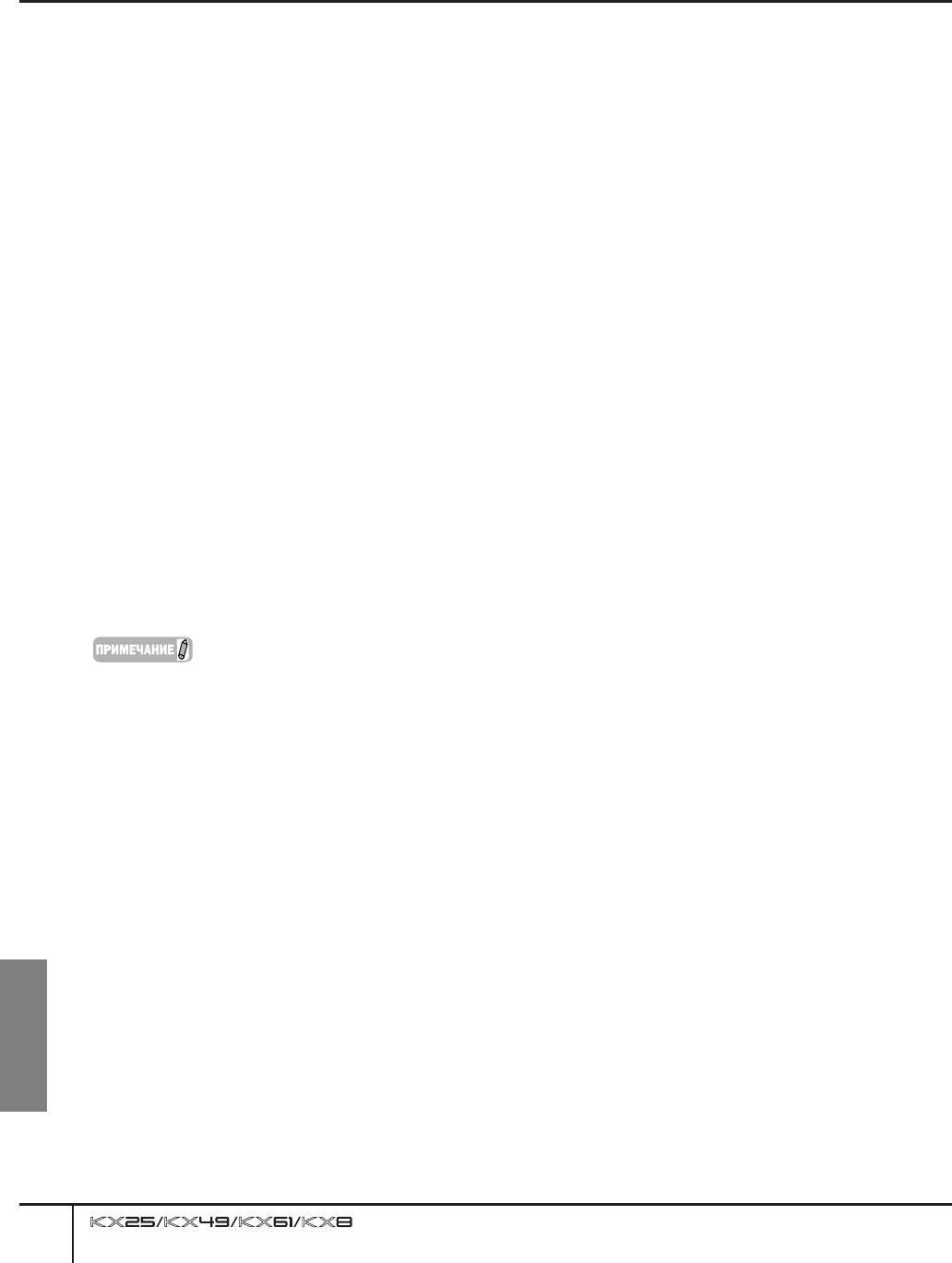
спользование KX с Cubase
аким образом можно играть арпеджио одного типа с
различным ритмом, нажимая всего лишь несколько
клавиш. актически, вы можете создавать ритмическую
основу песни, повторяя каждую ритмическую фразу в
нескольких тактах и меняя фразы при необходимости.
аждый тип арпеджио в категории «DrPc» (выбранной в
качестве исходной настройки по умолчанию) включает
четыре различные ритмические фразы, записанные
соответственно в четыре разных дорожки. аждая из этих
фраз назначена отдельной области клавиатуры. ля
вызова необходимой ритмической фразы нажмите любую
клавишу в соответствующей области, как показано ниже.
ля арпеджио типа «DrPc» (Ударные/перкуссия)
клавиатура инструмента KX разделена на четыре группы
по шесть нот, и каждой группе назначена отдельная
ритмическая фраза. отные диапазоны этих четырех
групп: C – F, F# – B, C – F, F# – B…и так далее. отные
диапазоны повторяются по всей клавиатуре. ажатие
любой клавиши в группе приведет к воспроизведению
назначенного типа арпеджио/ритмической фразы.
апример, на инструменте KX61 ритмические фразы
назначены нотным группам следующим образом:
C1 – F1 : ритмическая фраза дорожки 1
F#1 – B1 : ритмическая фраза дорожки 2
C2 – F2 : ритмическая фраза дорожки 3
F#2 – B2 : ритмическая фраза дорожки 4
C3 – F3 : ритмическая фраза дорожки 1
(…и так далее по всей клавиатуре.)
аждая нота на клавиатуре имеет свое
название, например C3, D3 и E3, в
соответствии с октавой. Эту настройку
октавы можно сместить с помощью
кнопок [OCTAVE]. ополнительную
информацию см. на стр. 27.
Русский
22
уководство пользователя
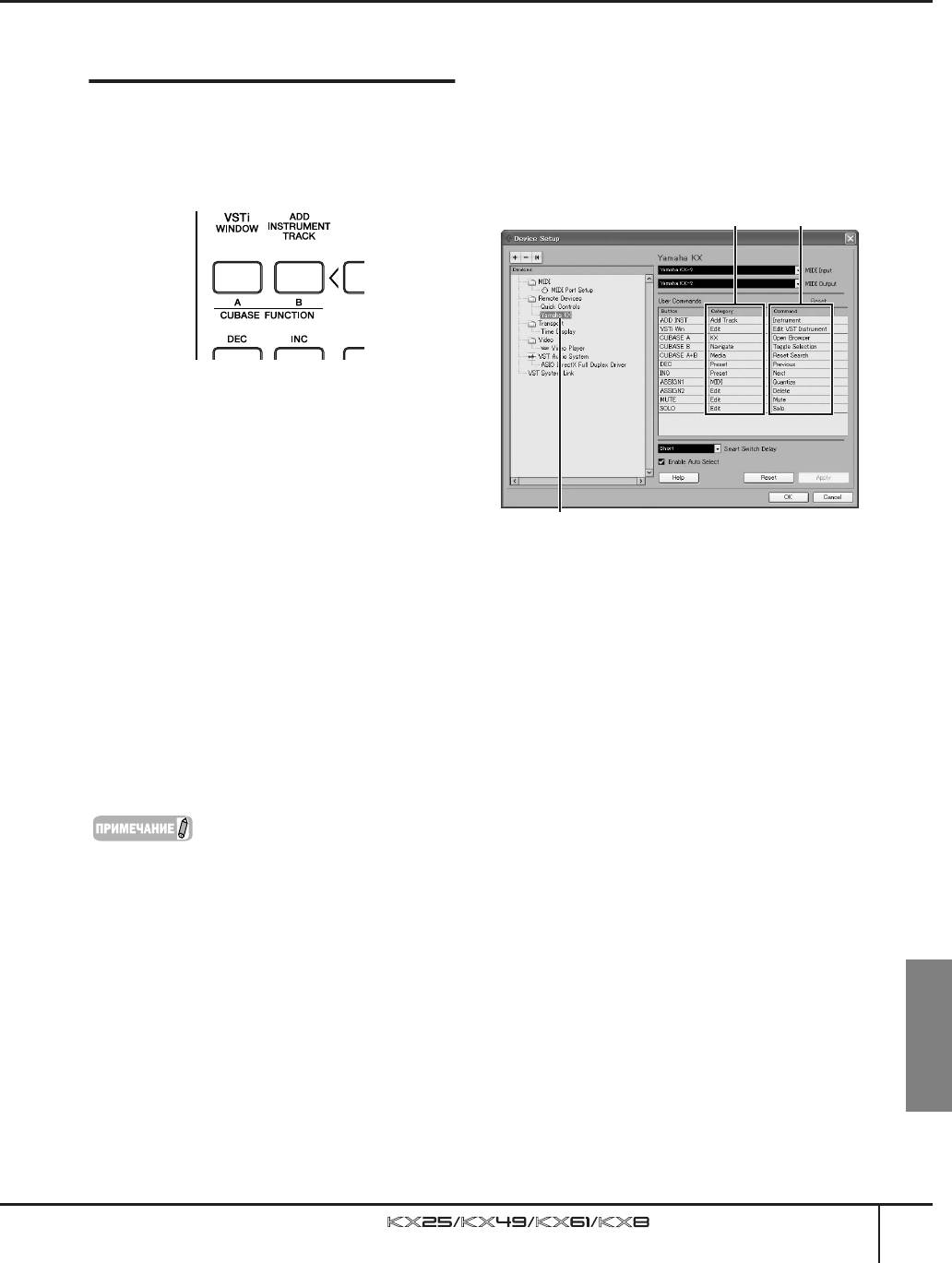
спользование KX с Cubase
спользование кнопок CUBASE
азначение кнопкам различных функций
FUNCTION
ри необходимости кнопки управления функциями Cubase
можно изменить. ля этого следуйте приведенным ниже
инструкциям:
ункции по умолчанию
1.
меню «Device» (Устройство) выберите команду
«Device Setup» (астройка устройства).
ри использовании Cubase функции, относящиеся к
Отобразится диалоговое окно «Device Setup».
операциям в окне «редварительная настройка»,
закреплены за кнопками CUBASE FUNCTION [A] и [B].
2.
столбце «Device» щелкните «Yamaha KX».
атегория оманда
■ CUBASE FUNCTION [A]:
ажатие этой кнопки вызывает окно «редварительная
настройка». ажатие этой кнопки, когда отображается
окно «редварительная настройка», переключает
отображение и скрытие части «ильтр» в левой половине
окна «редварительная настройка».
■ CUBASE FUNCTION [B]:
елкните «Yamaha KX».
ажатие этой кнопки, когда отображается окно
нопки, которые можно назначить:
«редварительная настройка», приводит к выбору
• нопка [ADD INSTRUMENT TRACK]
отмеченного элемента или отмене его выбора. ерейдите на
• нопка [VSTi WINDOW]
элемент, который сейчас не выбран, и нажмите эту кнопку для
• нопки CUBASE FUNCTION [A] и [B]
его выбора. ля отмены выбора перейдите на отмеченный
• нопки PROGRAM[DEC] и [INC]
элемент, затем нажмите эту кнопку.
• нопки [ASSIGN 1] и [ASSIGN 2]
■ CUBASE FUNCTION [A] + [B]:
• нопка [MUTE]
Одновременное нажатие этих двух кнопок сбрасывает
• нопка [SOLO]
настройки фильтра. ругими словами, отменяется выбор
3.
елкните столбец «Category» для необходимой
всех элементов части «ильтр».
кнопки, а затем выберите требуемую категорию в
ри необходимости можно присвоить указанные выше
раскрывающемся меню.
различные функции кнопкам CUBASE FUNCTION [A] и [B].
ри выборе категории, включающей несколько
одробную информацию см. в следующем разделе.
команд, щелкните столбец «Command», а затем
выберите необходимую функцию в раскрывающемся
нформацию о функциях, назначенных
меню.
этим кнопкам при использовании
абор доступных для назначения команд зависит от
отличного от Cubase программного
выбранной категории. апример, при выборе
обеспечения для цифровой обработки
категории «MIDI» можно вызывать различные
звука (DAW), см. на стр. 34.
команды MIDI, такие как «Quantize» (ыравнивание),
«Velocity» (корость нажатия) и т. д.
4.
осле выполнения настройки щелкните кнопку [OK].
иалоговое окно «Device Setup» закроется.
О
уществует много категорий, в каждой из которых
доступно много команд. ы можете ознакомиться с ними
самостоятельно. ак можно найти команды, необходимые
Русский
для написания музыки, а также команды, которые
наиболее полно соответствуют вашим предпочтениям и
обеспечивают комфортную работу.
уководство пользователя
23
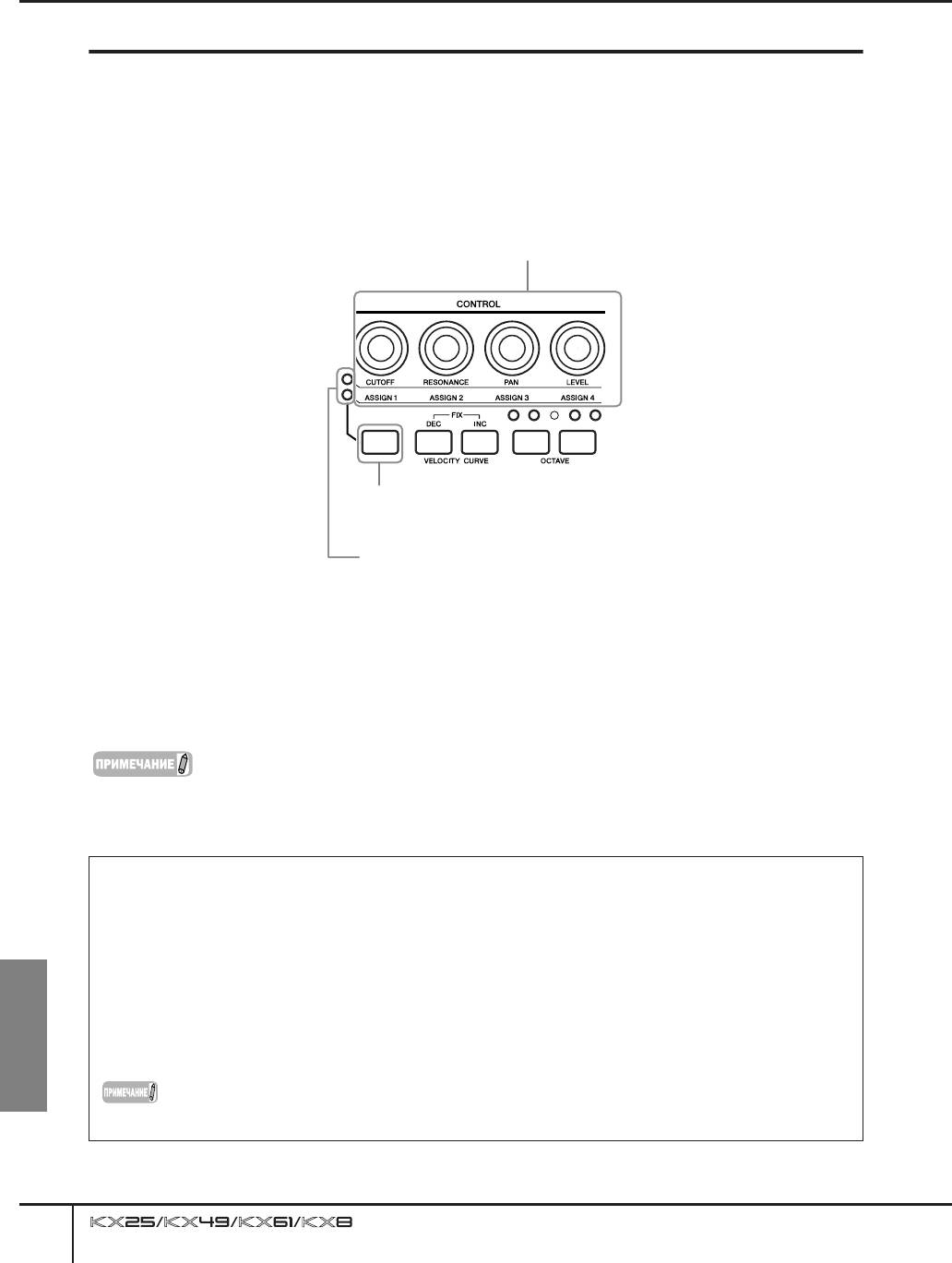
спользование KX с Cubase
Управление VSTi с помощью регуляторов CONTROL
помощью регуляторов CONTROL на панели KX можно изменять или контролировать различные параметры используемого
на компьютере инструмента VSTi. а KX доступно 30 шаблонов управления, которые можно использовать для различных
модулей VSTi. ыбрав один из 30 шаблонов управления, регуляторам CONTROL можно назначить функции,
соответствующие текущему инструменту VSTi.
ри использовании Cubase выбор инструментальной дорожки или дорожки MIDI, для которых выбрано место назначения
VSTi, или изменение инструмента VSTi, назначенного текущей дорожке, приводит к автоматическому изменению шаблона
управления на инструменте KX. оэтому при использовании Cubase не требуется выбирать шаблоны управления вручную.
Эти регуляторы используются для настройки значений параметров VSTi.
Управлять можно восемью различными параметрами. помощью нажатия кнопки выбора
функции можно переключаться между двумя группами назначенных параметров.
анная кнопка используется для переключения между наборами
параметров (1–4 и 5–8), настраиваемых с помощью регуляторов CONTROL.
Эти индикаторы показывают, какой набор параметров (1–4 или 5–8)
назначен регуляторам CONTROL.
ри отображении начального экрана названия параметров, настраиваемых с помощью регуляторов CONTROL,
отображаются в обычном режиме. о время использования регулятора кратковременно отображаются значения
параметров, после чего снова отображается исходный экран. ажав кнопку [EXIT], можно выполнить прокрутку экрана для
просмотра полного названия параметра.
спользование функции «Automation» (Автоматизация) в Cubase позволяет записывать совершаемые над регуляторами
операции на инструментальную дорожку. одробную информацию о функции «Automation» см. в руководстве
пользователя Cubase.
· одробную информацию о доступных шаблонах управления см. в списке шаблонов управления на стр. 47.
· ремя, на которое отображается значение, можно изменить. (ополнительные сведения приведены на «астройки
сервисных функций» на стр. 36.)
· ри использовании программного обеспечения DAW, отличного от Cubase, изменение шаблонов управления на KX
осуществляется вручную.
зменение функций, назначенных регуляторам CONTROL
ри использовании в Cubase программного обеспечения VSTi, совместимого с VST3, можно изменять функции,
назначенные регуляторам CONTROL, следующим образом.
1.
а компьютере переместите курсор мыши на контроллер VSTi, функцию которого требуется назначить
регуляторам CONTROL.
2.
а инструменте KX нажмите и удерживайте нажатой кнопку выбора функций регуляторов, затем поверните
один из регуляторов CONTROL, которому назначена функция контроллера VSTi, выбранная в действии 1.
а экране отображается сообщение «Learning knob» (Обучение регулятора).
3.
а инструменте KX отпустите кнопку выбора функция регулятора.
ункция контроллера VSTi, выбранная на шаге 1, назначается регулятору, поворачиваемому в действии 2.
Русский
ри использовании программного обеспечения VSTi, несовместимого с VST3, требуемую функцию можно назначить
регулятору CONTROL с помощью программного обеспечения KX Editor (даже если это невозможно выполнить с
панели инструмента KX).
24
уководство пользователя
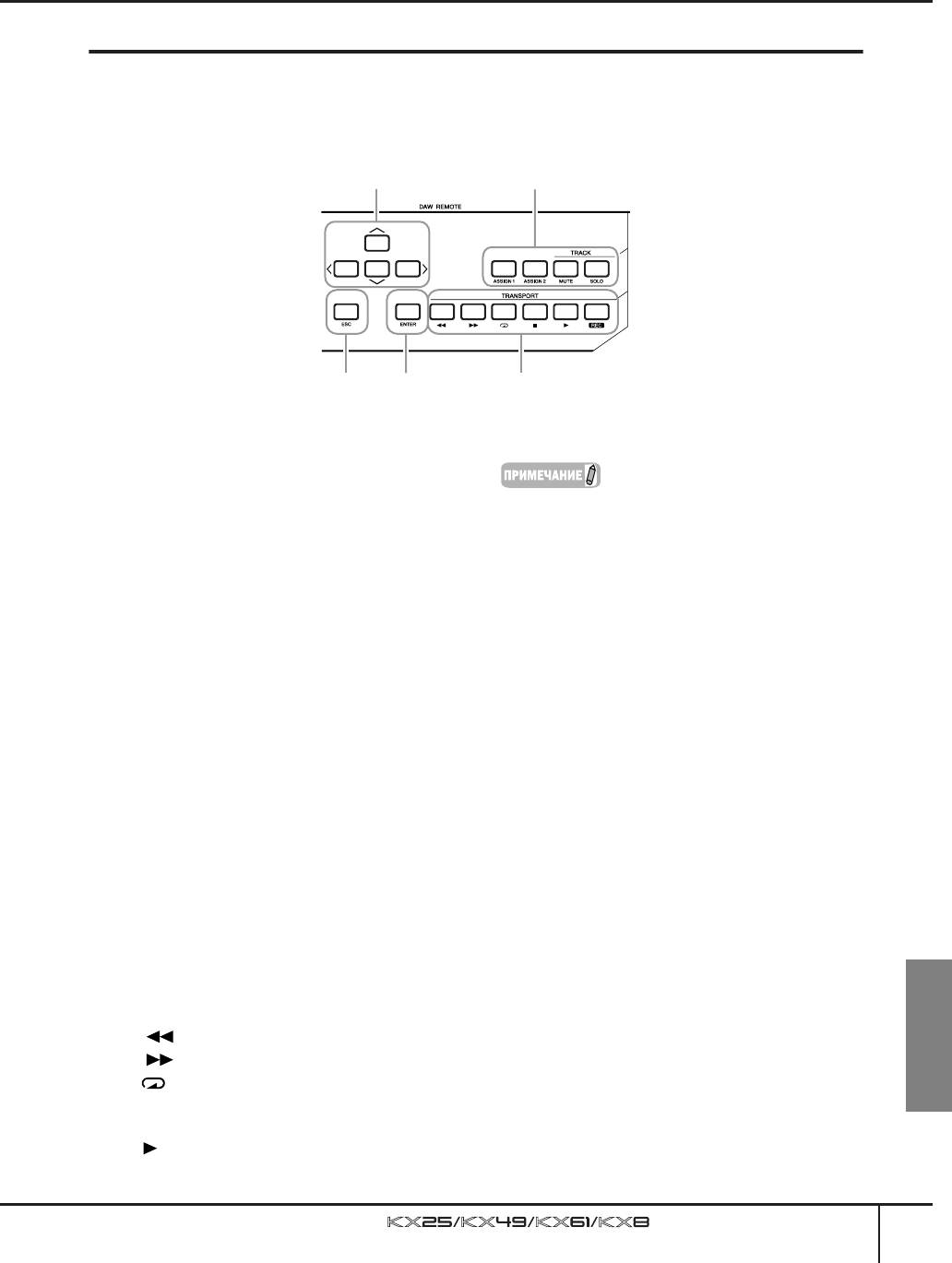
спользование KX с Cubase
Управление перемещением и дорожками
Элементы управления на панели KX можно использовать для управления функциями перемещения Cubase (например «Play»
(оспроизведение), «Record» (апись) и «Stop» (топ)), а также для выполнения других операций, например для отключения
звука и воспроизведения выбранных дорожек.
нопки курсора нопки управления дорожками
нопки управления перемещениемнопка [ESC] нопка [ENTER]
нопки курсора
Эти кнопки используются так же, как и клавиши
· ри необходимости функции, назначенные
кнопкам управления дорожками, можно
управления курсором на компьютере.
изменить.
нопка [ENTER]
ополнительную информацию см. на
стр. 23.
Эта кнопка используется так же, как клавиша О на
· ри использовании программного
компьютере.
обеспечения DAW, отличного от Cubase,
необходимо соответствующим образом
нопка [ESC]
настроить параметр «DAW Select» (стр. 34).
Эта кнопка используется так же, как и клавиша ESC на
компьютере, то есть позволяет отменять операции и
закрывать окна.
нопки управления дорожками
ыберите в Cubase необходимую дорожку и
воспользуйтесь этими кнопками для выполнения
требуемой функции.
нопка [ASSIGN 1] .......... ыполнение команды MIDI
«Quantize» (ыравнивание).
нопка [ASSIGN 2]........... ыполнение команды «Delete»
(Удалить).
нопка [MUTE] ................. ключение и выключение
функции «Mute» (Отключение
звука) для выбранной дорожки.
нопка [SOLO] ................. ключение и выключение
функции «Solo» (оло) для
выбранной дорожки.
нопки управления перемещением
спользуйте данные кнопки для управления функциями
перемещения.
нопка [ ] ................ перемотка назад
нопка [ ] ................ перемотка вперед
Русский
нопка [ ] .................... включение и выключение
функции «Repeat» (овтор)
нопка [■]........................ останов
нопка [ ]...................... воспроизведение
нопка [REC].................... запись
уководство пользователя
25
Оглавление
- ведение
- О прилагаемом программном обеспечении
- одержание
- ключение и выключение инструмента
- ередняя и задняя панели
- то можно делать с помощью инструмента KX
- астройка
- спользование KX с Cubase
- Основные операции на KX
- аблоны управления
- Арпеджио
- спользование KX с программным обеспечением DAW, отличным от Cubase
- астройки сервисных функций
- Устранение неполадок
- писок сообщений
- А ОО ОА О А А ОЬОА ОА Я KX
- А ОО ОА О А А ОЬОА Cubase AI4
- редметный указатель
- Appendix/Anhang/Annexe/Apéndice/






